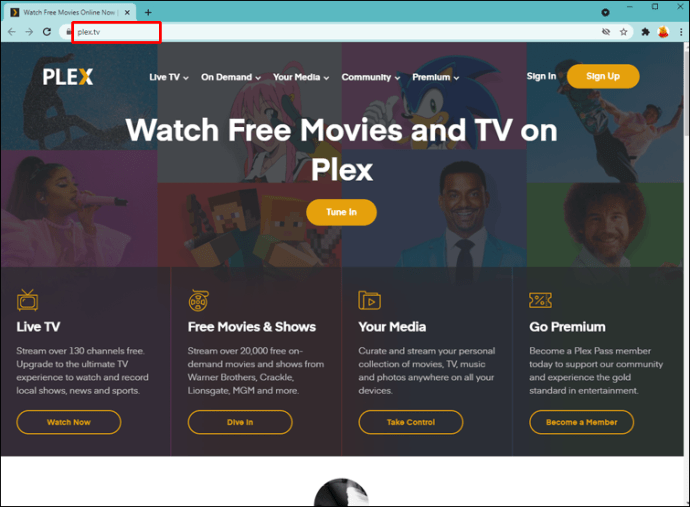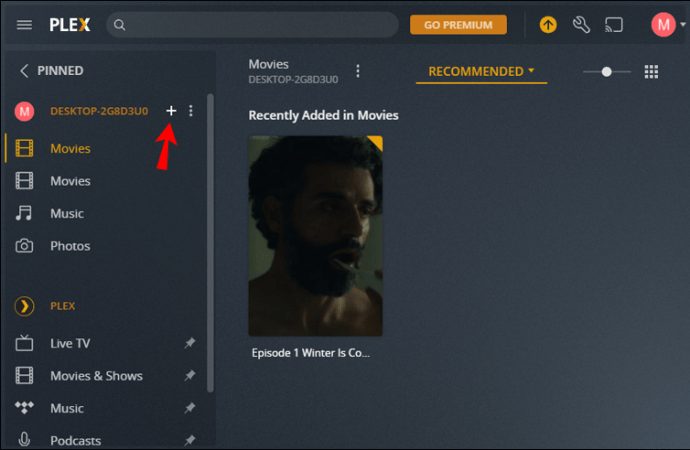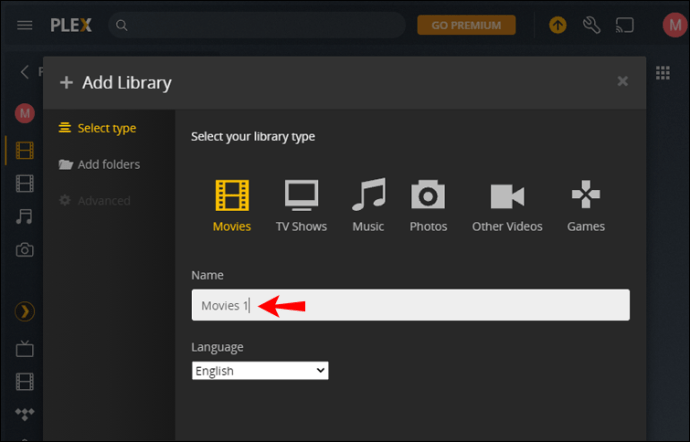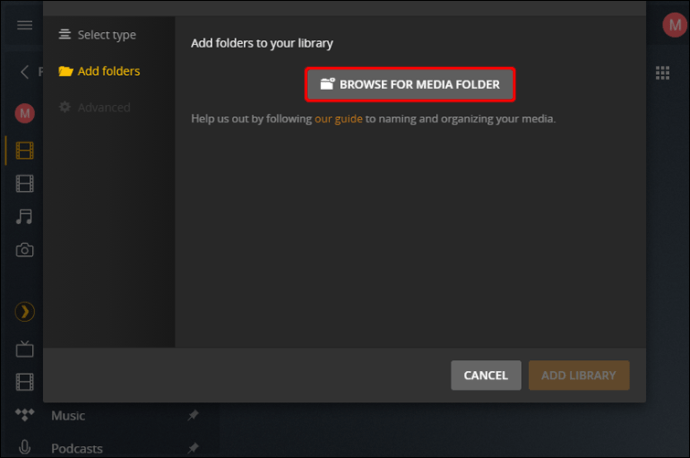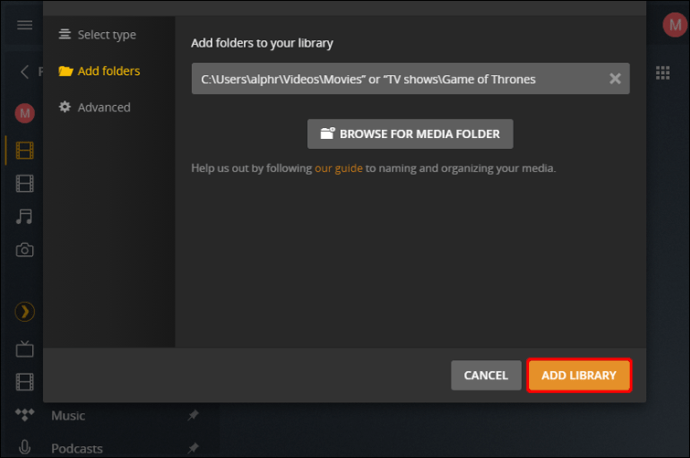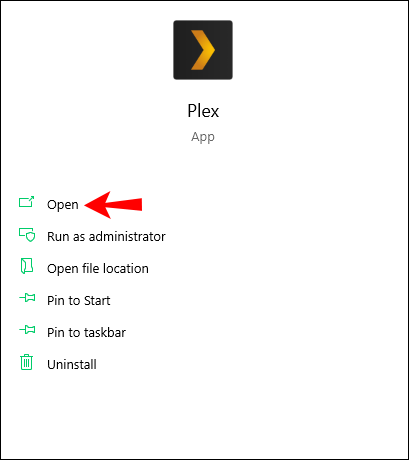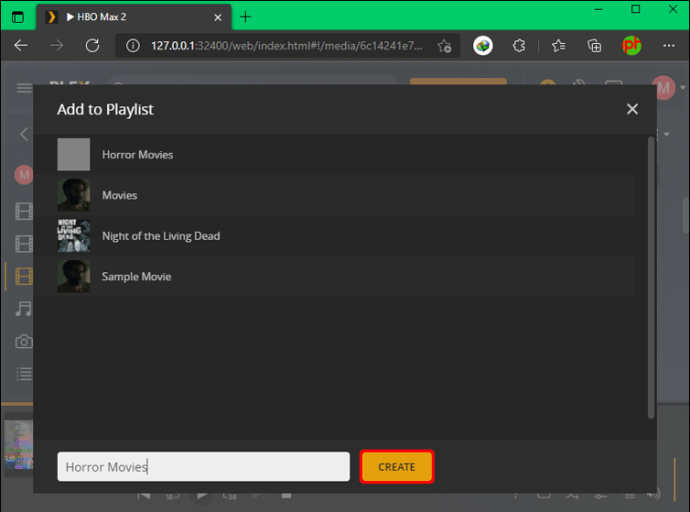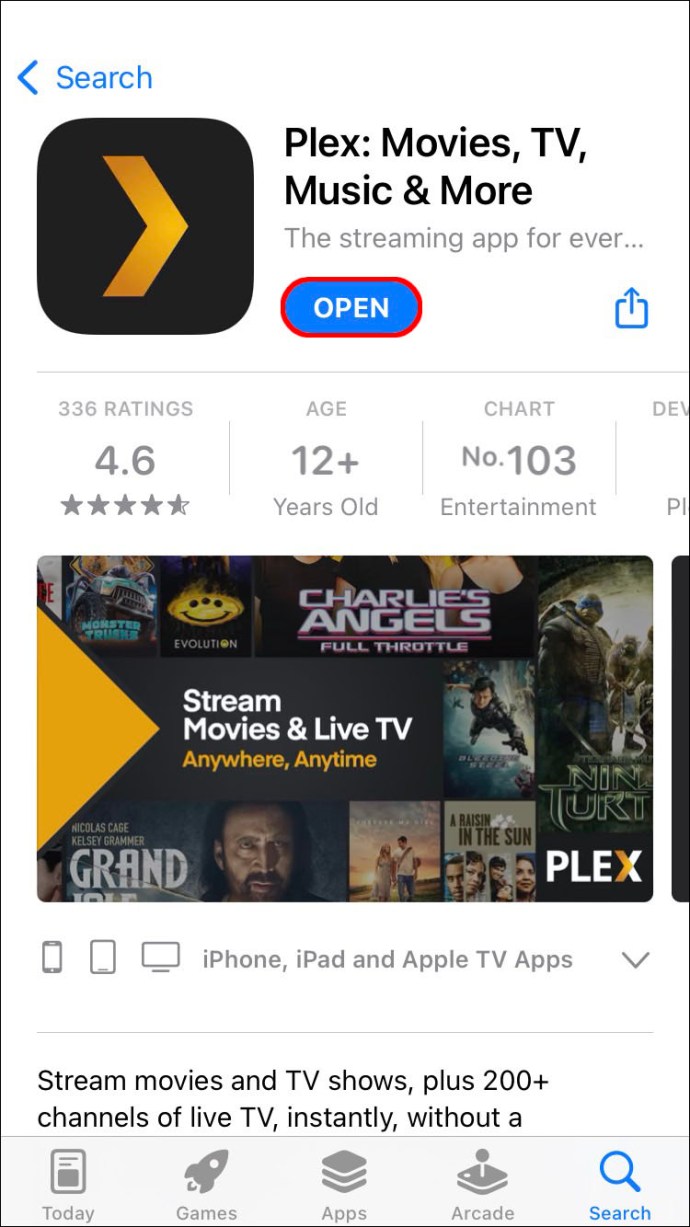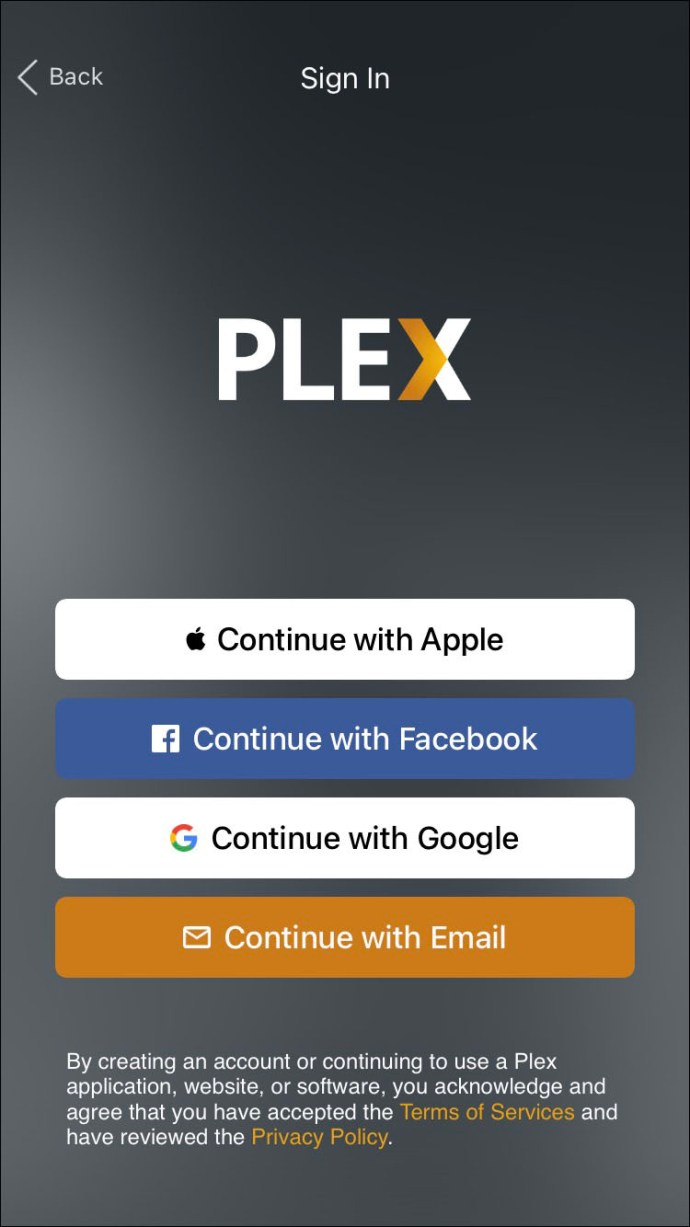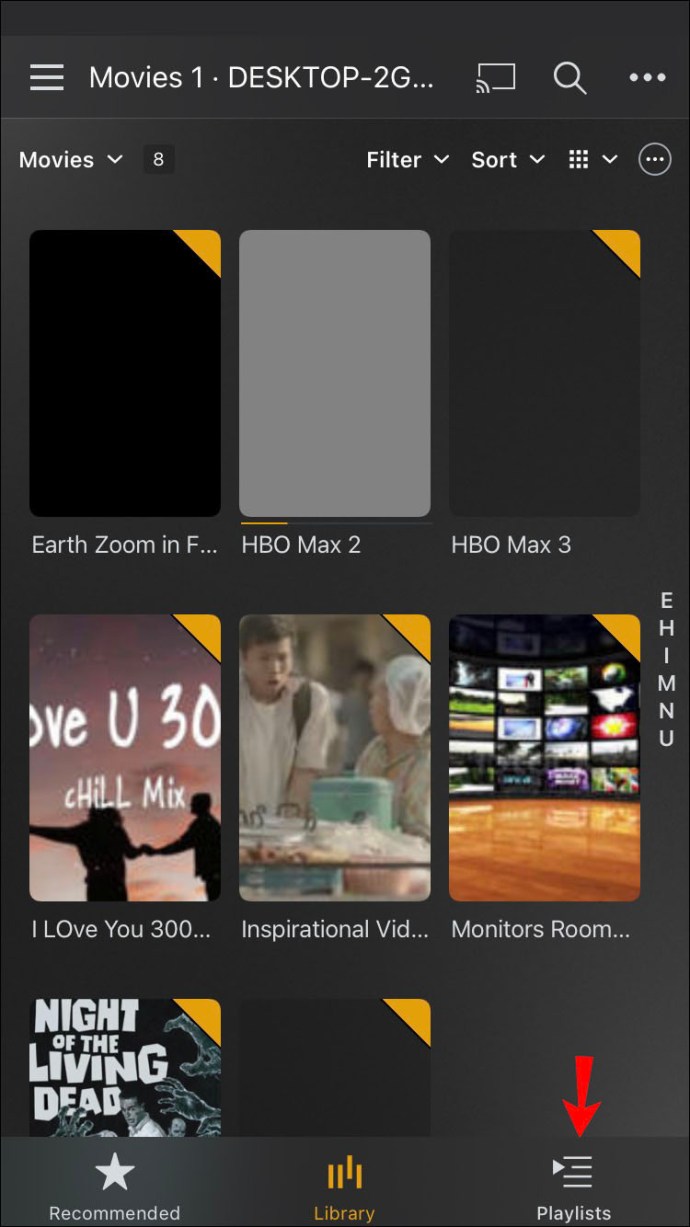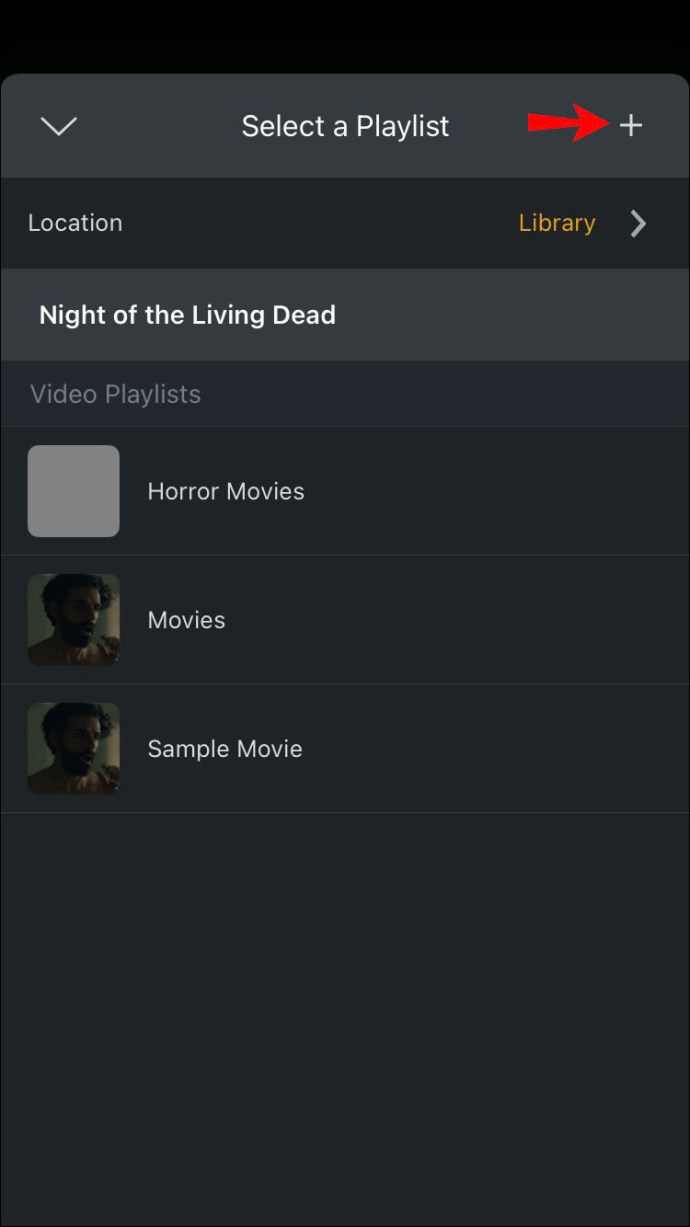Uz Plex možete besplatno strujati preko 20.000 filmova i TV emisija. Međutim, ako želite gledati nešto što nije u njihovoj impresivnoj bazi podataka, Plex vam daje mogućnost prijenosa filmova sa svog uređaja i pohranjivanja u biblioteku Plex Media Servera. Nakon što su svi vaši filmovi u Plex biblioteci, možete im pristupiti s bilo kojeg uređaja spojenog na ovu uslugu streaminga medija.

Kako dodati filmove u Plex
Plex vam omogućuje stvaranje različitih knjižnica u koje možete pohraniti filmove, TV emisije, glazbu, fotografije ili druge vrste sadržaja. Uz Plex Media Manager, možete stvoriti zasebne mape za različite vrste medija i streamati ih na različitim uređajima, kao što su prijenosna računala, pametni televizori, mobilni telefoni, web aplikacije i drugi digitalni media playeri.
Dobra vijest je da ne morate kopirati svaku medijsku datoteku na druge uređaje. Umjesto toga, možete pristupiti cijeloj svojoj medijskoj kolekciji s bilo kojeg drugog povezanog uređaja. Da biste to učinili, morate preuzeti Plex Media Server na uređaj na kojem držite svoj medij. Plex također treba biti instaliran na svim uređajima koje želite koristiti za strujanje filmova i TV emisija.
Kada dodajete nove medijske datoteke u Plex biblioteku, morate navesti o kojoj se vrsti medija radi. Na taj način će vam biti lakše pristupiti s drugih uređaja. Na primjer, da biste dodali filmove u Plex biblioteku, morat ćete koristiti prijenosno ili stolno računalo. Evo što trebate učiniti:
- Otvorite svoj preglednik i idite na web stranicu Plexa.
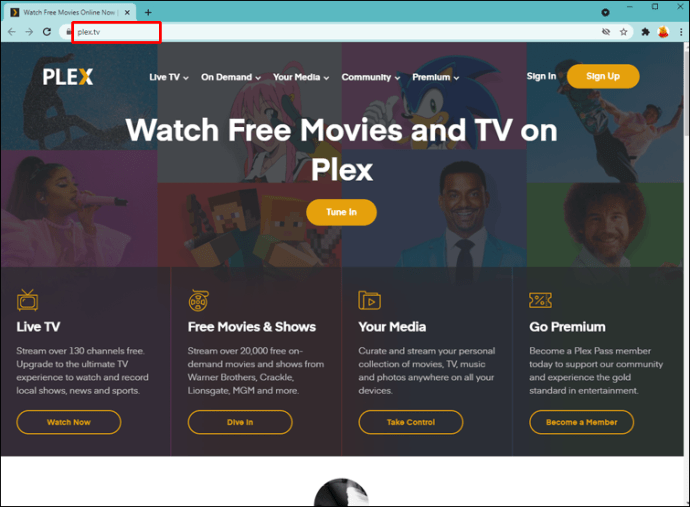
- Prijeđite na opciju "Prijava" u gornjem desnom kutu da biste se prijavili na svoj račun.

- Na početnoj stranici pronađite ikonu "+" pored "Knjižnice" na lijevoj bočnoj traci ili kliknite gumb "Dodaj biblioteku" na nadzornoj ploči.
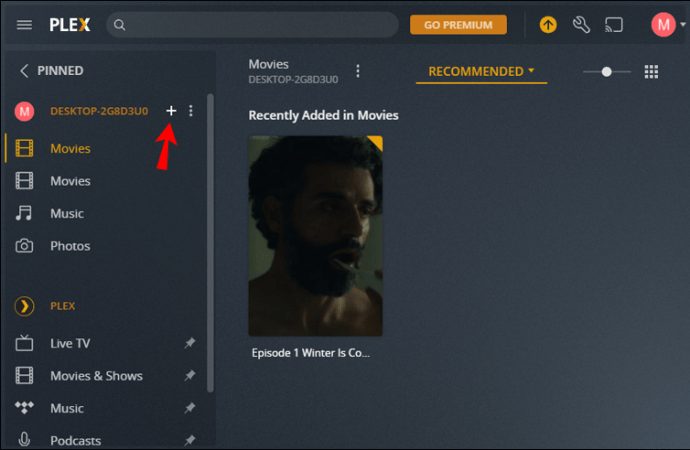
- U skočnom prozoru odaberite "Filmovi".

- Upišite naziv mape.
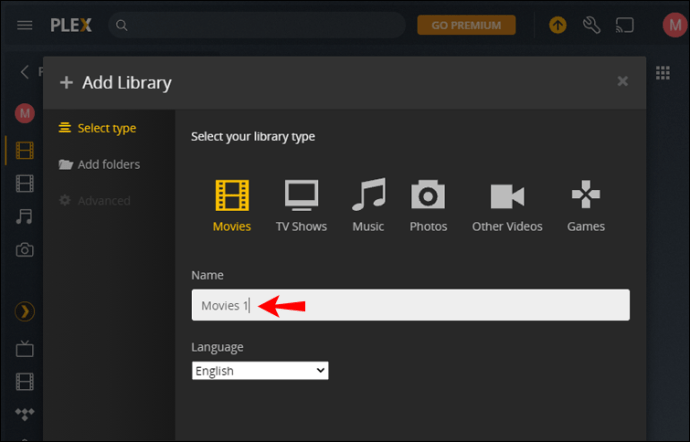
- Idite na gumb "Dalje".

- Kliknite na gumb "Pretraži medijsku mapu".
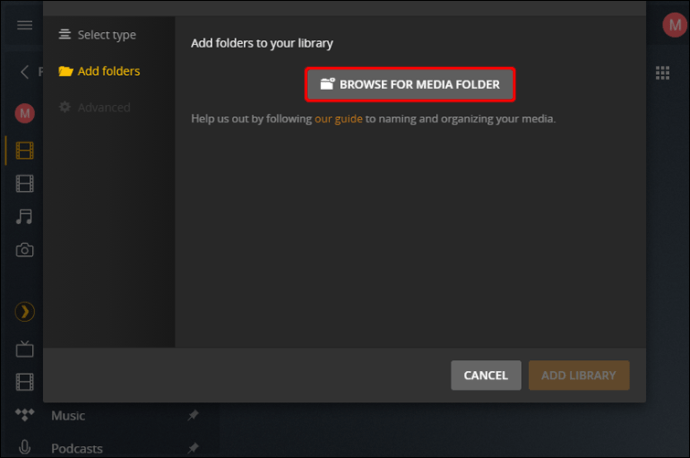
- Pronađite mapu koja sadrži film koji želite prenijeti na svoje prijenosno/stolno računalo.

- Odaberite "Dodaj", a zatim "Dodaj biblioteku".
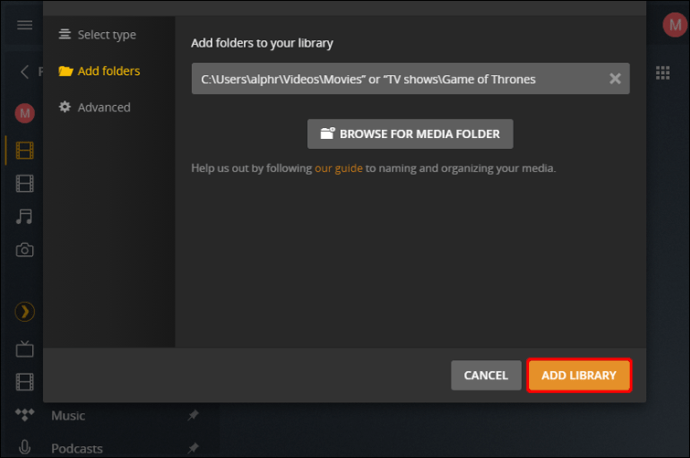
Plexu će trebati nekoliko minuta da doda sve metapodatke za medijsku datoteku koju ste upravo prenijeli. Kada želite pogledati film koji ste dodali, otvorite Plex na uređaju na kojem ga želite streamati. Prijavite se i pronaći ćete novi film u biblioteci Plex Media Servera.
Istu metodu možete koristiti za dodavanje novih TV emisija ili drugih medijskih datoteka u svoju Plex biblioteku. Provjerite jesu li medijske datoteke koje želite prenijeti na Plex već pohranjene u zasebnim mapama ili ih Plex neće moći pronaći.
Bez obzira koji uređaj odaberete za strujanje Plex sadržaja, prijenosno računalo ili računalo na kojem su pohranjene sve vaše medijske datoteke uvijek će također morati biti uključeni. Ako iz nekog razloga Plex ne može pronaći film koji je pohranjen na vašem računalu, možda ćete morati ažurirati svoju Plex biblioteku. Ako to ne uspije, samo ponovno pokrenite uređaj s kojeg želite streamati.
Kada želite gledati preneseni film, uređaj za strujanje mora biti povezan s internetom. Plex radi na gotovo svim operativnim sustavima, ali može zaostajati ako vaš uređaj ima stariji procesor. Postoje i drugi zahtjevi koje vaš uređaj mora ispuniti da biste mogli koristiti sve Plexove usluge. Na primjer, trebali biste imati najmanje 2 GB RAM-a na raspolaganju, prema Plexu.
Kako upravljati filmovima u Plexu
Iako je proces dodavanja novih filmova u vašu Plex biblioteku relativno jednostavan, organiziranje vaše medijske biblioteke može biti gnjavaža ako imate puno datoteka. Sve promjene koje želite napraviti u svojoj Plex biblioteci moraju se izvršiti putem Plex Media Managera na vašem računalu. Ako želite preimenovati film koji je već u vašoj Plex biblioteci, slijedite korake u nastavku:
- Isključite Plex Media Server.
- Pronađite mapu filma na svom uređaju.
- Preimenujte ga.
- Ponovno uključite Plex Media Server.
- Idite na Plex biblioteku i ažurirajte je.
Plex će automatski skenirati sve promjene u biblioteci sadržaja. Možete koristiti istu metodu za premještanje svih filmskih datoteka u različite mape ili brisanje filmova koje ste trenutno pohranili u svojoj Plex biblioteci. Najvažniji korak je isključiti i uključiti Plex Media Server tijekom cijelog ovog procesa.
Da biste izbrisali biblioteku, to možete učiniti izravno iz Plexa. Samo otvorite mapu knjižnice koju želite izbrisati, idite na ikonu postavki u gornjem lijevom kutu zaslona i odaberite "Izbriši biblioteku" s padajućeg izbornika.
Kako napraviti playlistu u Plexu
Ako želite učinkovitije organizirati sve svoje filmove, također imate mogućnost kreiranja popisa za reprodukciju u Plexu. Štoviše, trebat će vam samo nekoliko minuta. Evo kako se to radi:
- Pokrenite Plex Media Player.
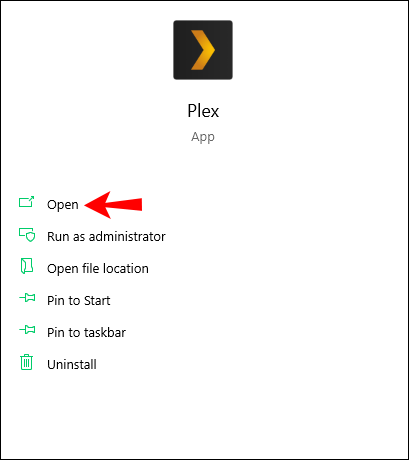
- Pronađite film koji želite dodati na popis za reprodukciju.
- Kliknite na ikonu "Dodaj na popis za reprodukciju" na dnu Plex Media Playera.

- Odaberite "Stvori novi popis za reprodukciju"
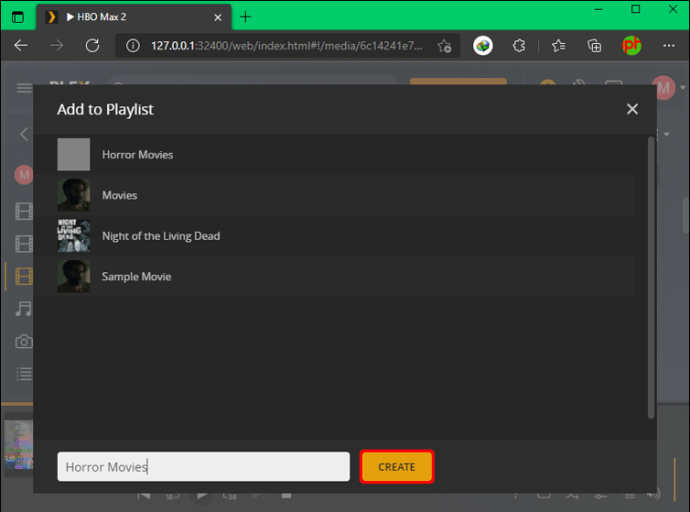
- Dajte naziv popisu za reprodukciju (na primjer, "Horror Movies").
- Ponovite ovaj postupak za sve filmove koje želite dodati na taj popis za reprodukciju.
Svi vaši popisi za reprodukciju bit će prikazani u odjeljku "Knjižnica" na lijevoj bočnoj traci. Također možete organizirati sve svoje TV emisije i druge vrste sadržaja u različite popise za reprodukciju. Sadržaj popisa za reprodukciju može se strujati po redu ili se može miješati.
Dodavanje filmova na popise za reprodukciju također se može obaviti na mobilnoj aplikaciji Plex. Ako ste zainteresirani da saznate kako, slijedite korake u nastavku:
- Pokrenite aplikaciju Plex na svom telefonu.
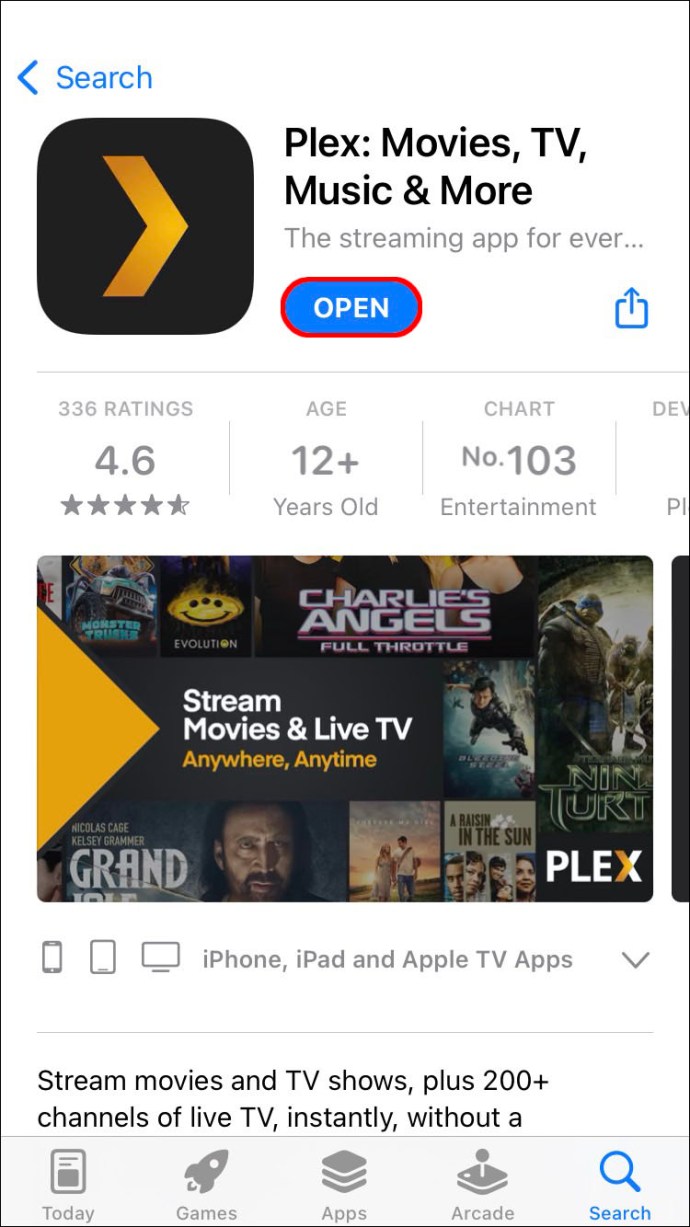
- Prijavite se na svoj račun ako već niste.
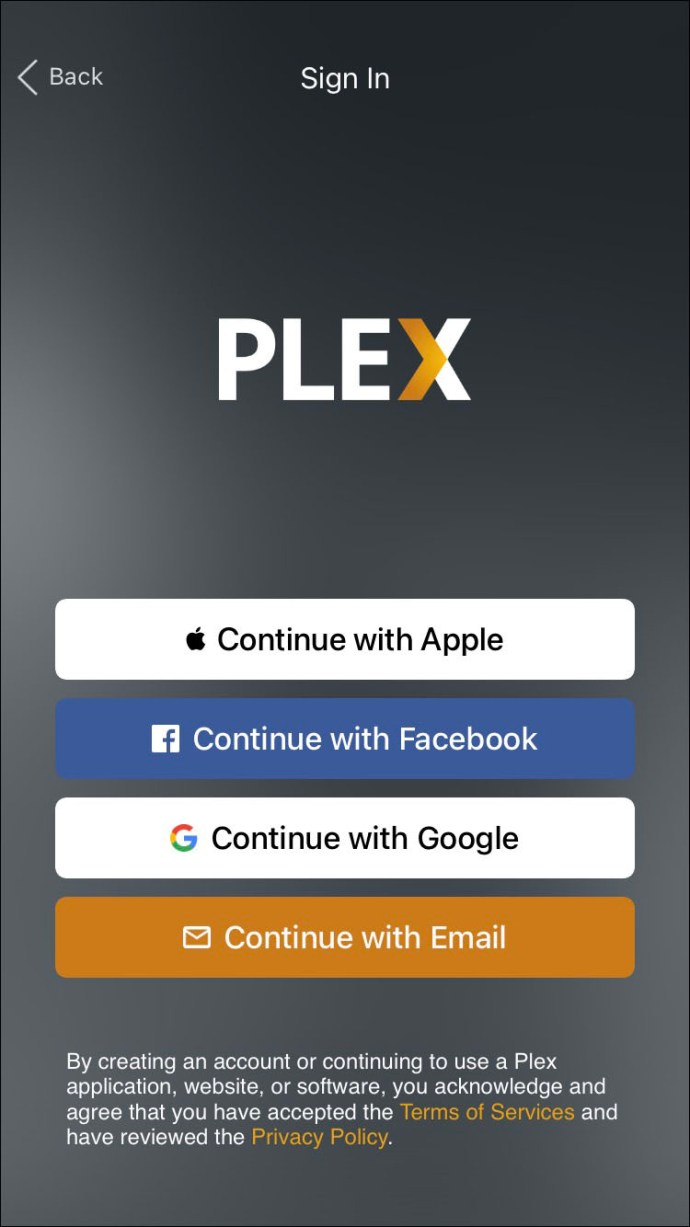
- Dodirnite svoju profilnu sliku u gornjem desnom kutu zaslona.
- Prijeđite na "Knjižnica".

- Pronađite film koji želite dodati na popis za reprodukciju.
- Idite na ikonu "Popis za reprodukciju".
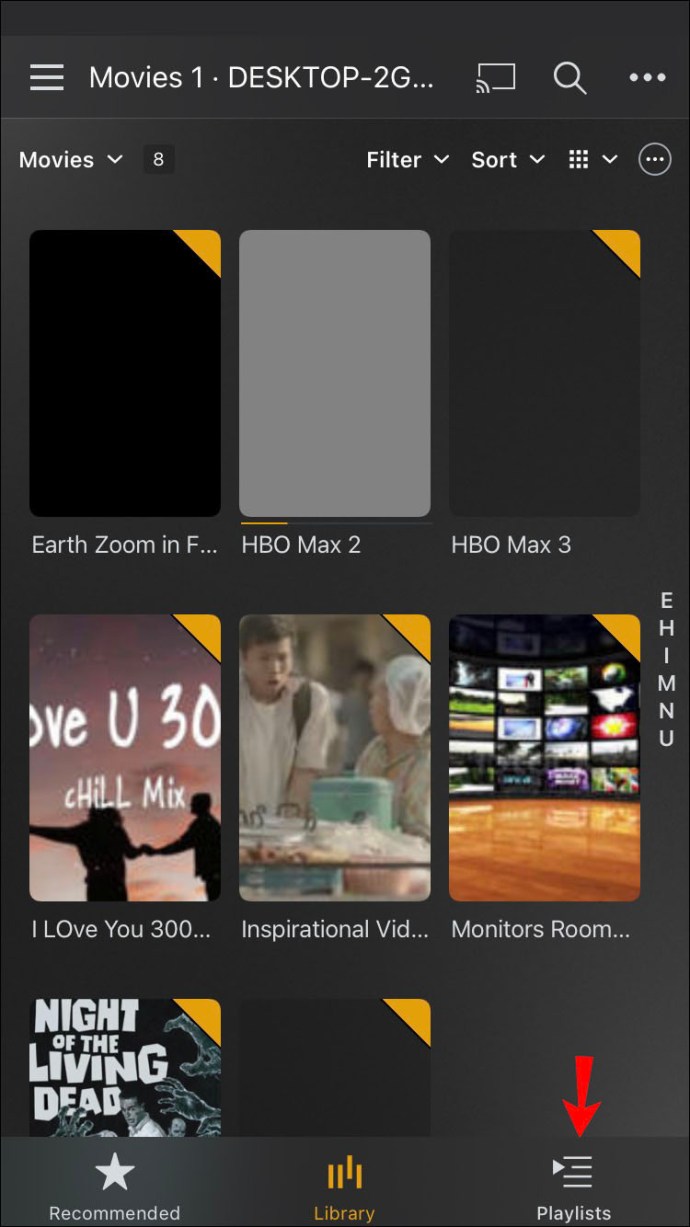
- Odaberite ikonu "+" u gornjem desnom kutu.
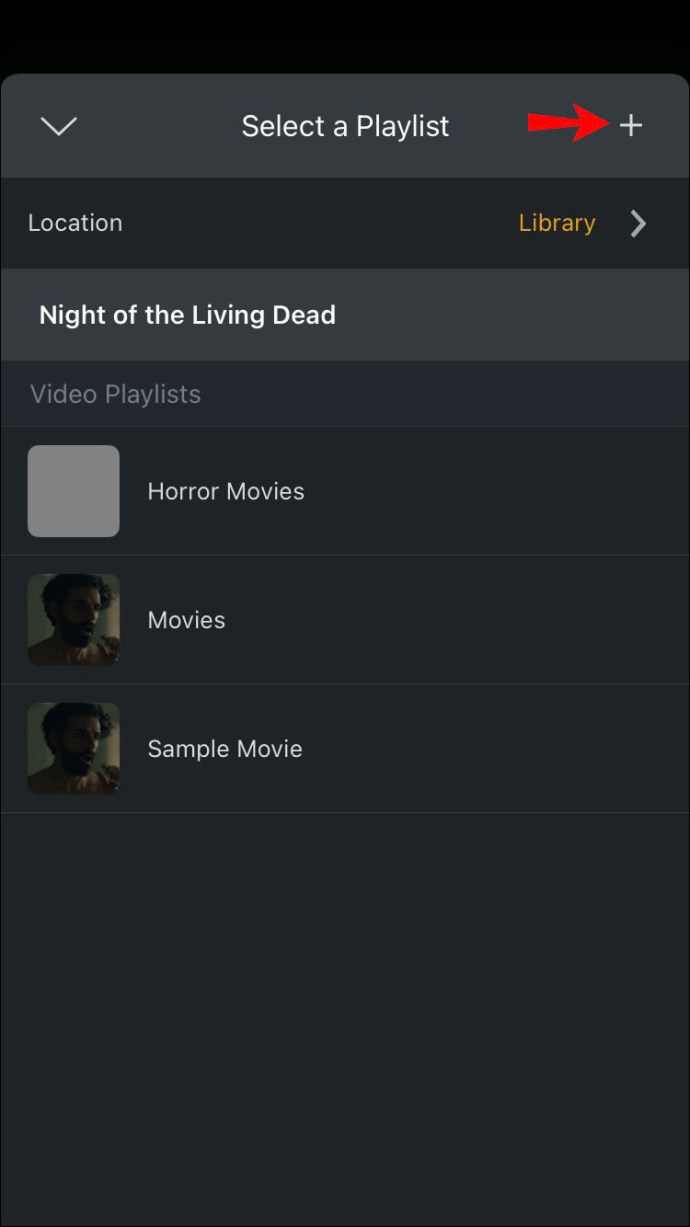
- Dajte naziv svom novom popisu pjesama.

- Ponovite iste korake za ostale filmove.
To je sve o tome. Ovaj proces izgleda isto na Android i iPhone uređajima. Ne postoji ograničenje koliko filmova možete dodati i koliko popisa za reprodukciju možete stvoriti u Plexu. Sve što trebate učiniti je prvo ih preuzeti na svoje računalo.
Gledajte sve svoje omiljene filmove na Plexu
Streaming filmova i TV emisija nikada nije bilo jednostavnije. Uz Plex, ne samo da možete dodati bilo koji film koji želite, već ga možete i organizirati u popise za reprodukciju. Nakon što su svi vaši filmovi učitani na Plex, možete ih strujati pomoću bilo kojeg uređaja koji je povezan s internetom.
Jeste li ikada prije dodali film u Plex biblioteku? Jeste li koristili istu metodu objašnjenu u ovom članku? Javite nam u odjeljku za komentare u nastavku.